
Pridávanie čísiel strán v Pages na Macu
Do dokumentu môžete pridať čísla strán, ktorá sa automaticky prispôsobia podľa toho, ako budete pridávať alebo vymazávať strany. Na strane môžete do hlavičky alebo päty, prípadne kdekoľvek inde v dokumente, pridať číslo strany, napríklad do tela textu alebo do objektu.
Pridanie čísiel strán
Najjednoduchším spôsobom na pridávanie čísiel strán v dokumente je vložiť ich do hlavičky alebo päty. Polia hlavička a päta sú neviditeľné, pokiaľ sú prázdne, keď však nad nimi prejdete myšou, zobrazia sa.
Presuňte kurzor do hornej alebo dolnej časti strany, až kým sa nezobrazia tri polia pre hlavičky alebo päty a potom kliknite na pole, ktoré chcete použiť (ľavé, stredné alebo pravé).
Ak sú hlavičky alebo päty pre dokument vypnuté, najprv ich zapnite (kliknite na
 na paneli s nástrojmi, kliknite na záložku Dokument a potom zaškrtnite políčka Hlavička a Päta).
na paneli s nástrojmi, kliknite na záložku Dokument a potom zaškrtnite políčka Hlavička a Päta).Kliknite na Vložiť číslo strany a vyberte štýl číslovania.
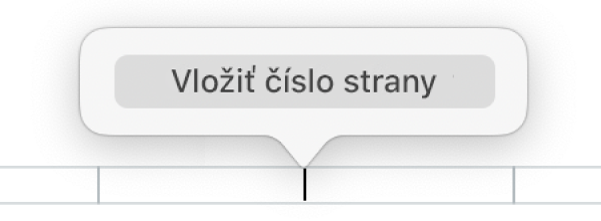
Čísla strán sa automaticky zvyšujú, keď strany pridávate. Ak má dokument na spracovanie textu viac ako jednu sekciu, pre každú sekciu môžete použiť odlišné počiatočné čísla a formátovanie. Pozrite si časť Zmena počiatočného čísla a štýlu číslovania.
Pridanie čísel strán mimo hlavičky alebo päty
Ak chcete použiť číslo strany ako súčasť dizajnu mimo hlavičky alebo päty, číslo strany môžete pridať aj kdekoľvek v tele textu alebo do tvaru, textového poľa či bunky tabuľky.
Umiestnite kurzor v texte, kde sa má zobraziť číslo strany alebo dvakrát kliknite na tvar, textové pole či bunku tabuľky.
Na paneli s nástrojmi kliknite na
 a potom vyberte Číslo strany.
a potom vyberte Číslo strany.
Pridané číslo vychádza zo strany, na ktorej sa momentálne nachádzate, a z toho, či sú v dokumente ďalšie sekcie alebo strany s nastaveniami čísel, ktoré toto číslo ovplyvňujú.
Zmena počiatočného čísla a štýlu číslovania
Po pridaní čísiel strán môžete zmeniť počiatočné číslo strany a štýl číslovania sekcie v dokumente s rozložením strany, ako aj pre sekciu v dokumente na spracovanie textu.
Vykonajte jednu z nasledujúcich akcií:
V dokumente určenom na spracovanie textu: Kliknite na
 na paneli s nástrojmi a potom kliknite na záložku Sekcia v hornej časti postranného panela.
na paneli s nástrojmi a potom kliknite na záložku Sekcia v hornej časti postranného panela.V dokumente s rozložením strany: Kliknite do rohu strany, ktorú chcete upraviť (aby na strane nebolo nič označené) a potom kliknite na
 na paneli s nástrojmi. Ak v hornej časti postranného panela nie je uvedené Strana, uistite sa, že na strane nie je nič označené, a potom to skúste znova.
na paneli s nástrojmi. Ak v hornej časti postranného panela nie je uvedené Strana, uistite sa, že na strane nie je nič označené, a potom to skúste znova.
V časti Číslovanie strán vykonajte niektorú z týchto akcií:
Zmena formátu čísel: Kliknite na vyskakovacie menu Formát a vyberte štýl číslovania.
Nastavenie počiatočného čísla strany: Vyberte, či sa má pokračovať v číslovaní od predchádzajúcej strany alebo sekcie alebo nastaviť iné počiatočné číslo.
Ak je na nasledujúcej strane v dokumente zapnutá možnosť Zjednotiť s predošlou stranou, číslo na danej strane bude o jedna vyššie a štýl číslovania bude zhodný s predchádzajúcou stranou.